Publicado el 2 de Mayo del 2018
1.565 visualizaciones desde el 2 de Mayo del 2018
583,0 KB
8 paginas
Creado hace 13a (15/04/2012)
How to Crear Servidor FTP
Que es un Servidor FTP?
Uno de los servicios más antiguos de Internet, File Transfer Protocol permite
mover uno o más archivos con seguridad entre distintos ordenadores proporcionando
seguridad y organización de los archivos así como control de la transferencia.
La seguridad se ha convertido en un tema candente. Durante años, los servidores ftp
comunicaban con los clientes "en abierto," es decir, que la información de la
conexión y de la contraseña eran vulnerables a la interceptación. Ahora, los
servidores ftp, tales como BulletProof FTP, SecureFTP, SurgeFTP, TitanFTP, y
WS_FTP, soportan SSL/TLS y utilizan el mismo tipo de cifrado presente en los sitios
web seguros. Con SSL/TLS, los servidores ftp pueden cifrar los comandos de control
entre los clientes del ftp y el servidor, así como los datos del archivo. Con la ayuda
del PGP, como en WS_FTP pro, los datos del archivo se aseguran todavía más con el
cifrado público.
Manos a la Obra...!!
Estando en nuestro servidor ClearOS, nos dirigimos al menú Directory → File and
Print → Servidor FTP
Abrimos Servidor FTP. Y aquí comenzaremos a configurar nuestro Servicio.
�Como vemos el Servicio FTP esta en el Estado: Detenido y el En Boot: Manual, lo
que haremos es arrancar el servicio pulsando Empezar y Al Auto.
Luego nos dirigimos a la pestaña Configuracion del ProFTP (Software que manejara
el servicio FTP). Cambiamos el Nombre del Servidor si deseamos. Yo lo cambiare y
pondre Luis FTP Server y dejare las instancias maximas (conexiones simultaneas)
en 30 y el Puerto por igual que es el por defecto para FTP 21.
Y pulsamos Actualizar. Y ya esta corriendo nuestro Servicio FTP. Ahora probaremos
el funcionamiento de nuestro servidor FTP con uno de los clientes Windows que
tenemos, para esto vamos a darle al usuario “pedro” acceso al servicio FTP.
Para esto nos vamos a Directory → Usuarios
Pulsamos Editar en el usuario pedro.
�Damos hacia abajo en esta ventana hasta llegar aquí.
Seleccionamos FTP y
luego hacemos clic en
Actualizar.
Y nos saldra activo en la parte de Options como podemos ver en el icono que tiene el
cual corrobora que tiene FTP activo.
�Luego nos vamos a nuestro cliente Windows.
Hacemos login en el Cliente con uno de los usuarios que tenemos en el dominio,
“pedro, jose”. Pulsando Ctrl-Alt-Supr.
Aceptar y estaremos dentro del dominio.
Lo siguiente que haremos es ir a Ejecutar.
Pulsando la tecla Windows + R.
Aqui escribiremos ftp://”ip de nuestro servidor”. ftp://10.0.0.2/.
Y se nos abrira la siguiente ventana.
�Como vemos en Usuario colocamos el usuario que hemos asignado anteriormente
“pedro”, o cualquier usuario del dominio que le hayamos asignado este servicio.
Continuamos colocando la contraseña de este usuario y pulsamos Iniciar Sesion.
Como vemos ha iniciado satisfactoriamente en el Servicio FTP del Usuario pedro,
como podemos corroborar en la barra de estado de la carpeta. Ahora probaremos
Creando una carpeta dentro de la cuenta FTP de pedro. Cerraremos la sesion de FTP
y luego entraremos nuevamente para verificar.
�Cerramos la cuenta FTP. Y volvemos a abrir para verificar.
Colocamos la Contraseña y pulsamos
Iniciar Sesion.
Cargando...!!
�Y aquí esta la carpeta de Pedro.
Otra manera de iniciar sesion en el servidor es como un usuario Anonimo. Tomando
en cuenta el cuadro que nos arroja FTP para verificar el Usuario que esta accediendo.
Pulsando Cancelar por defecto nos lanzara al Usuario Anonimo con la particularida
de que este no puede realizar modificaciones en el FTP solo leer.
�Hasta aquí nuestra practica de Servidor FTP en ClearOS.
 Crear cuenta
Crear cuenta
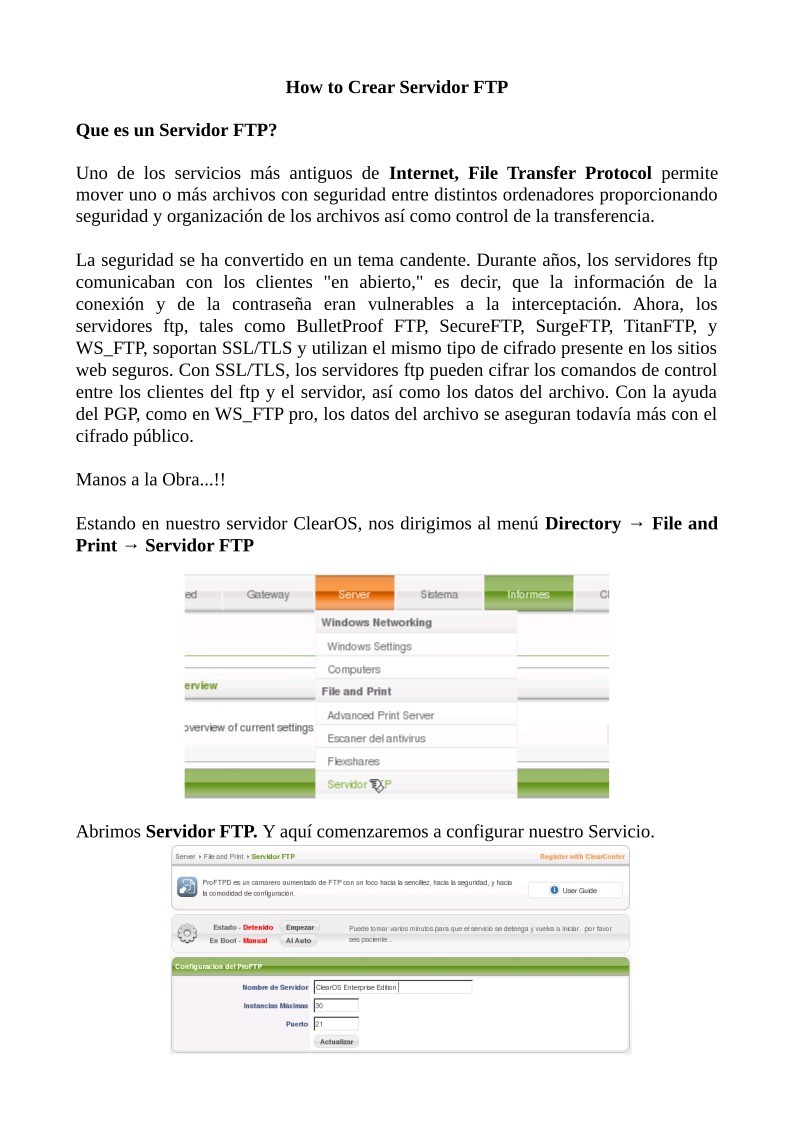

Comentarios de: practica de Servidor FTP en ClearOS (0)
No hay comentarios